 Titelseite > Software-Tutorial > Funktioniert FaceTime nicht? 15 mögliche Korrekturen zum Ausprobieren
Titelseite > Software-Tutorial > Funktioniert FaceTime nicht? 15 mögliche Korrekturen zum Ausprobieren
Funktioniert FaceTime nicht? 15 mögliche Korrekturen zum Ausprobieren
Wenn die Leute Sie auf FaceTime nicht sehen oder hören können, liegt möglicherweise ein Problem mit der Kamera oder den Mikrofonen Ihres Geräts vor.
Auf Ihrem iPhone können Sie dies am einfachsten testen, indem Sie die Kamera-App öffnen und ein kurzes Video aufnehmen, in dem Sie in die Frontkamera sprechen. Auf einem Mac verwenden Sie dazu die Photo Booth-App.
Spielen Sie das Video ab, um herauszufinden, ob es Probleme mit dem von Ihnen aufgenommenen Audio oder Video gibt. In diesem Fall müssen Sie zunächst die Kameraprobleme Ihres iPhones beheben.
2. Schalten Sie Ihre Kamera und Ihr Mikrofon in FaceTime ein
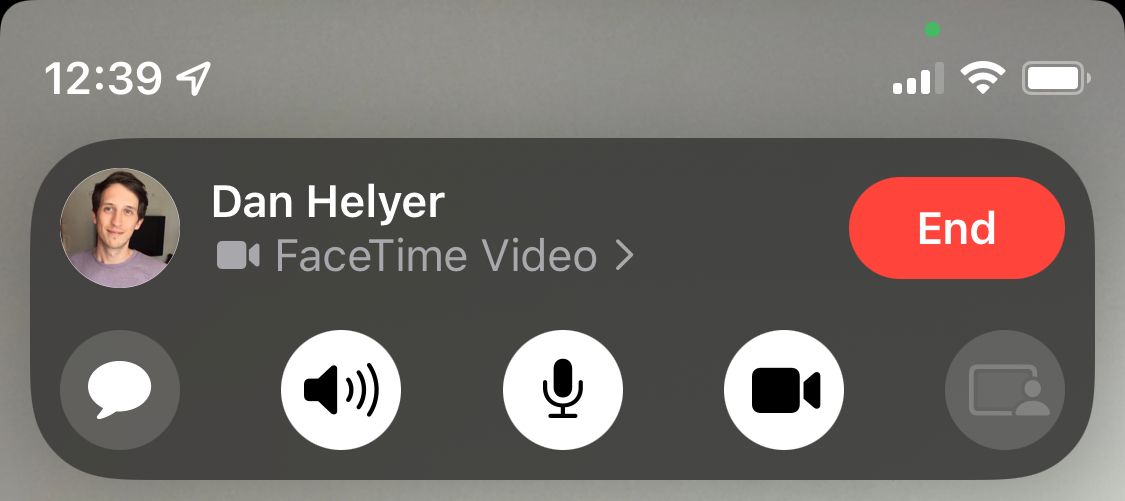
Wenn andere Sie in FaceTime nicht sehen oder hören können, kann das daran liegen, dass Sie versehentlich Ihre Kamera oder Ihr Mikrofon deaktiviert haben für diesen Anruf.
Während eines FaceTime-Anrufs können Sie weitere Steuerelemente anzeigen, indem Sie auf einem iPhone oder iPad auf den Bildschirm tippen oder auf einem Mac mit der Maus über das FaceTime-Fenster fahren. Klicken Sie auf die Symbole „Video“ und „Mikrofon“, um Ihre Kamera oder Ihr Mikrofon während des Anrufs ein- und auszuschalten.
Wenn Sie die andere Person auf FaceTime nicht sehen oder hören können, sie Sie aber sehen kann, bitten Sie sie am besten, zu bestätigen, ob sie auf ihrer Seite Video und Mikrofon aktiviert hat.
3. Testen Sie die Internetverbindung auf Ihrem Gerät
Im Gegensatz zu normalen Telefonanrufen benötigt FaceTime eine Internetverbindung, um zu funktionieren. Wenn FaceTime keine Verbindung herstellt, laden Sie eine Webseite auf Ihr iPhone, iPad oder Mac, um die Internetverbindung zu testen.
FaceTime funktioniert am besten über WLAN, Sie können es aber auch mit Ihren Mobilfunkdaten auf einem iPhone oder iPad verwenden. Um FaceTime ohne WLAN zu verwenden, gehen Sie zu Einstellungen > Mobilfunk (oder Mobilfunkdienst) und suchen Sie FaceTime in der Liste. Schalten Sie den FaceTime-Schieberegler ein, um die Nutzung von Mobilfunkdaten zu ermöglichen.
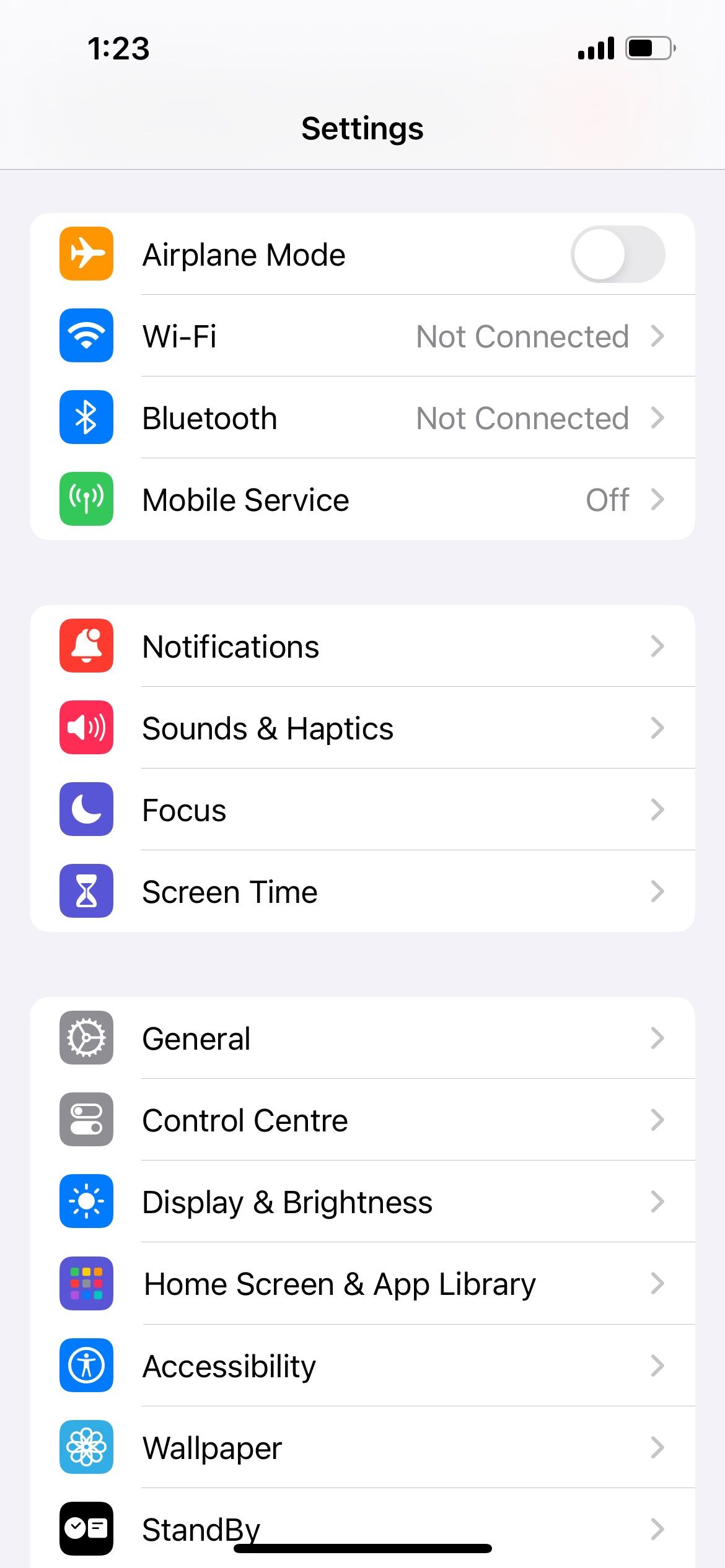
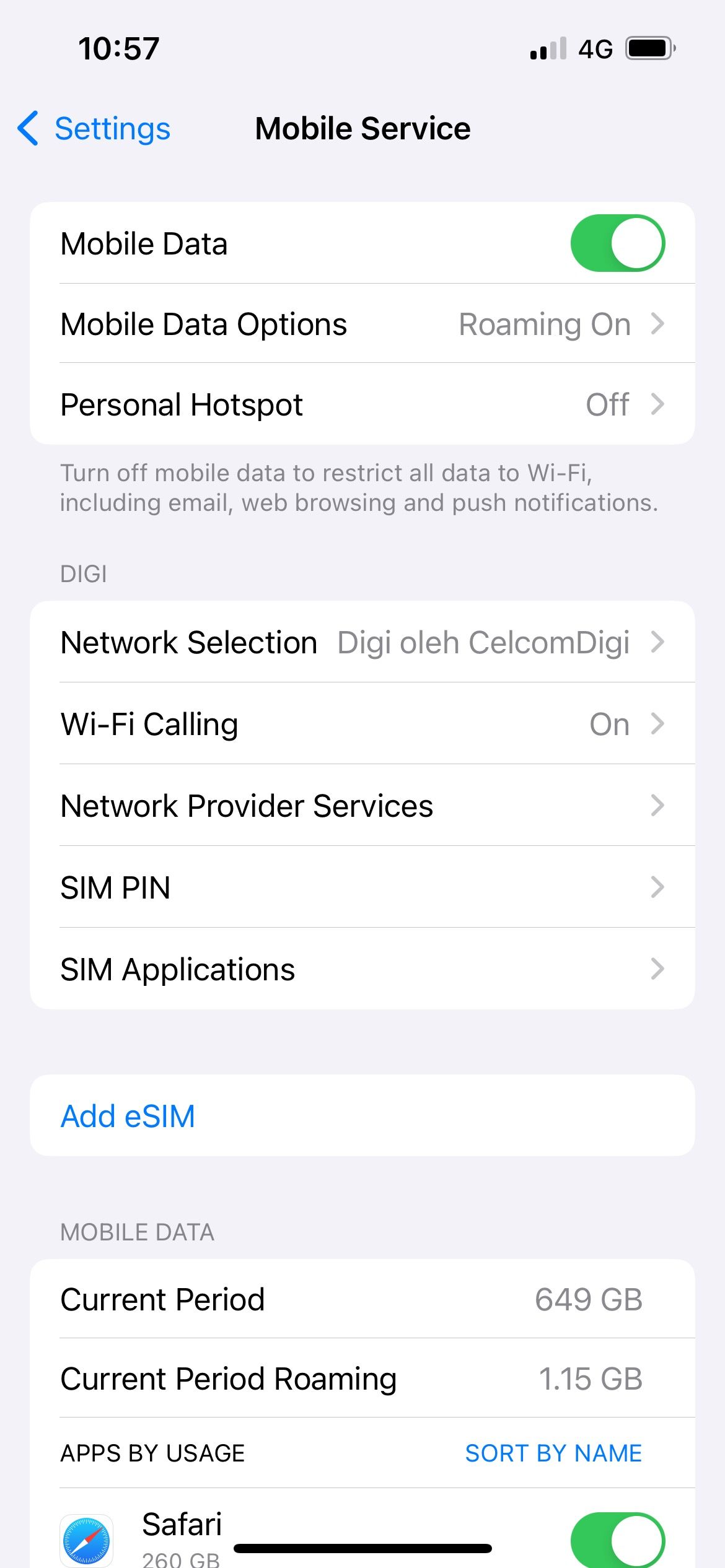

4. Starten Sie Ihr iPhone, iPad oder Mac neu
Der Neustart Ihres Geräts ist einer der besten Tipps zur Fehlerbehebung für jede App. Wenn Sie Ihr iPhone oder Ihren Mac neu starten, werden Sie häufig feststellen, dass dabei Softwarefehler behoben werden. Das liegt daran, dass das Betriebssystem durch das Aus- und Wiedereinschalten des Geräts aktualisiert wird.
Es klingt einfach, aber übersehen Sie diesen nützlichen Schritt nicht, wenn FaceTime nicht funktioniert.
5. Finden Sie heraus, ob FaceTime für alle nicht verfügbar ist
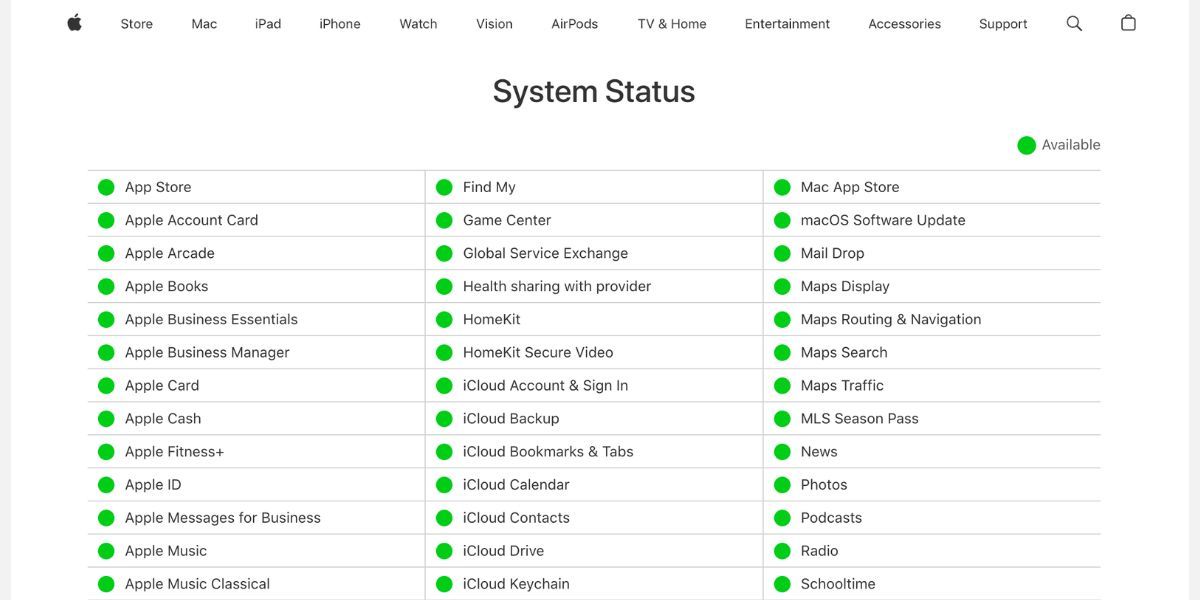
Bei Apple-Diensten treten manchmal technische Probleme auf, was bedeutet, dass FaceTime keine Verbindung herstellt oder für niemanden verfügbar ist. In diesem Fall bleibt Ihnen nichts anderes übrig, als darauf zu warten, dass Apple eine Lösung implementiert.
Sehen Sie sich den aktuellen Status aller Apple-Dienste auf der Systemstatusseite von Apple an. Wenn die Statusanzeige neben FaceTime nicht grün ist, liegt ein Ausfall des Dienstes vor und Sie müssen warten.
6. Prüfen Sie, ob FaceTime in Ihrem Land funktioniert
Leider ist FaceTime nicht weltweit verfügbar – obwohl es dem sicherlich nahe kommt. Es ist auch nicht bei jedem einzelnen Netzanbieter verfügbar.
Sehen Sie sich die Support-Seite für Mobilfunkanbieter von Apple an, um herauszufinden, ob Ihr Mobilfunkanbieter FaceTime in Ihrem Land unterstützt. Wenn FaceTime an Ihrem Wohnort nicht verfügbar ist, können Sie diese Einschränkungen möglicherweise umgehen, indem Sie eine kostenlose VPN-App für Ihr iPhone verwenden.
7. Stellen Sie sicher, dass Sie die richtigen Kontaktdaten verwenden.
Auf Ihrem iPhone können Sie Ihre eigenen FaceTime-Kontaktdaten überprüfen, indem Sie zu Einstellungen > FaceTime > Sie sind für FaceTime erreichbar unter gehen. Bitten Sie die Person, die Sie anrufen, dasselbe zu tun, um sicherzustellen, dass Sie die richtigen Daten für sie haben.
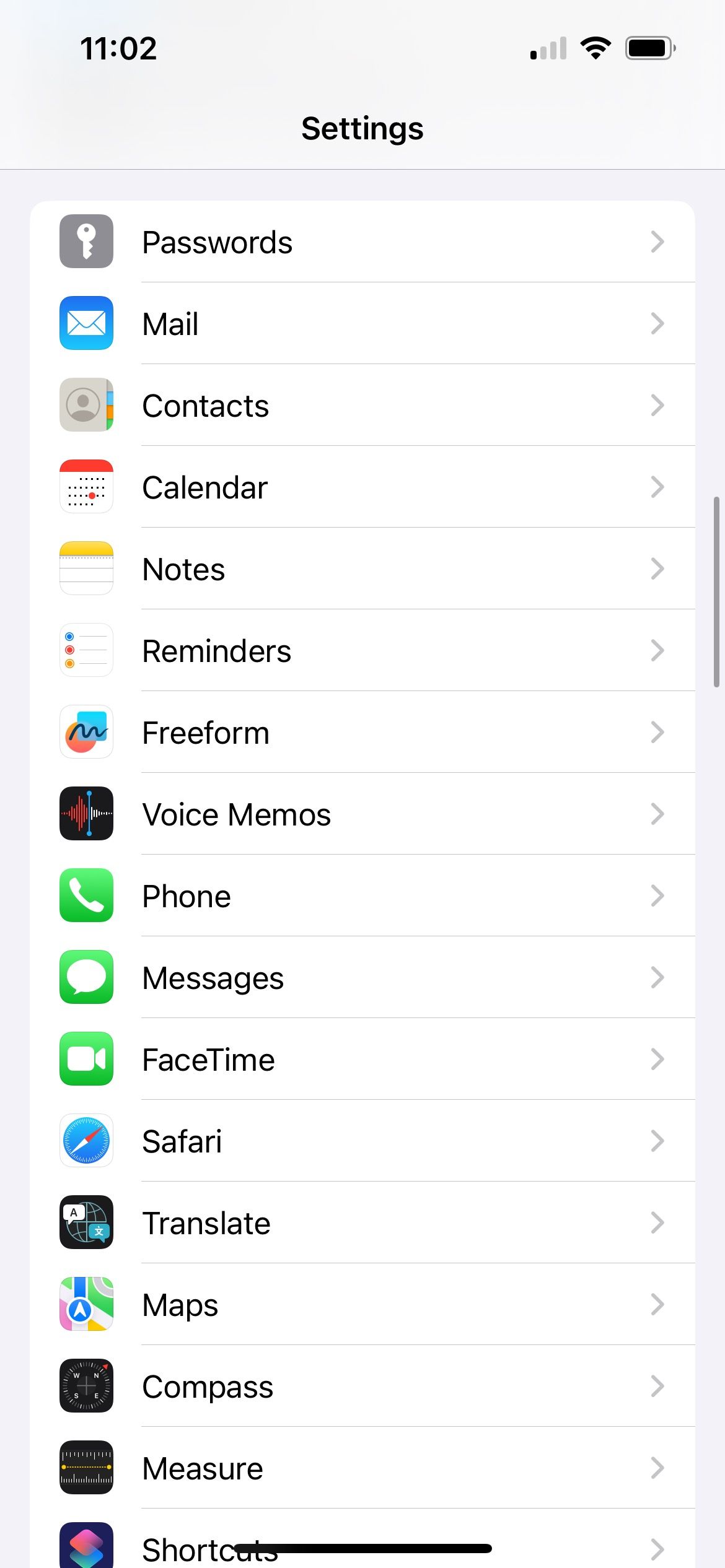

Um Ihre Daten auf einem Mac zu überprüfen, öffnen Sie die FaceTime-App. Gehen Sie in der Menüleiste zu FaceTime > Einstellungen. Ihre Kontaktdaten werden auf der Registerkarte „Allgemein“ angezeigt.
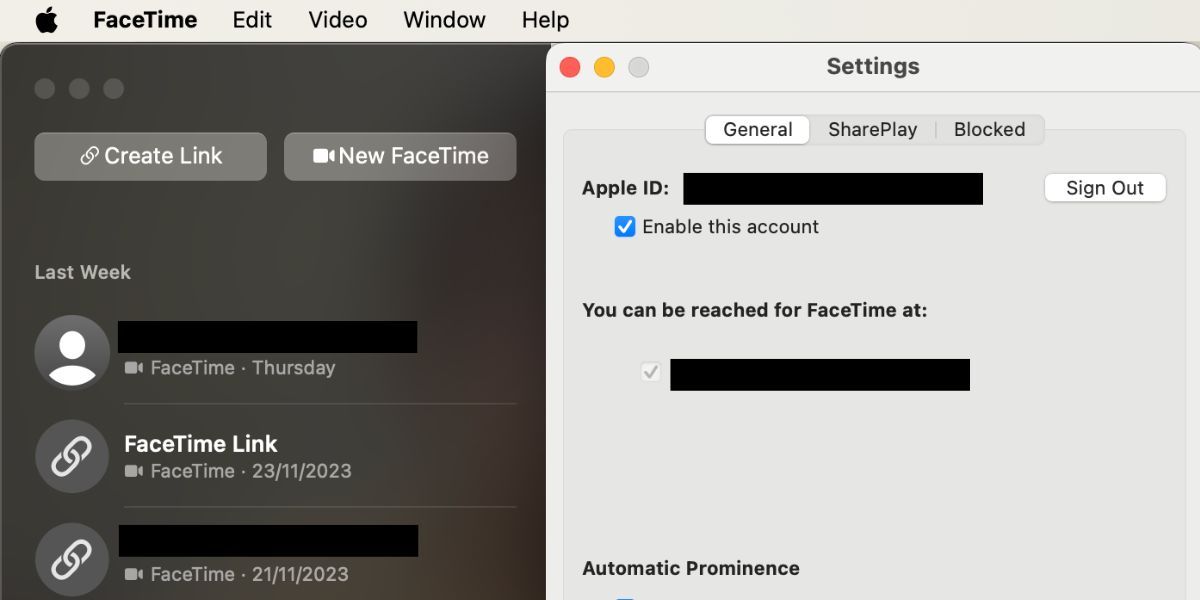
8. Bestätigen Sie, dass Ihr Gerät mit Gruppen-FaceTime funktioniert.
Möglicherweise können Sie Gruppen-FaceTime-Chats nicht zum Laufen bringen, wenn Ihr Gerät zu alt ist. Dies könnte auch dann der Fall sein, wenn Eins-zu-eins-FaceTime-Anrufe einwandfrei funktionieren.
Für Gruppen-FaceTime-Chats benötigen Sie eines der folgenden Geräte:
iPhone 6s oder höher iPod touch (7. Generation) iPad Pro, iPad Air 2, iPad mini 4, iPad (5. Generation) oder später Jeder Mac mit macOS Mojave 10.14.3 oder höher9. Begrenzen Sie die Personen in Ihrer Gruppe. FaceTime-Chat
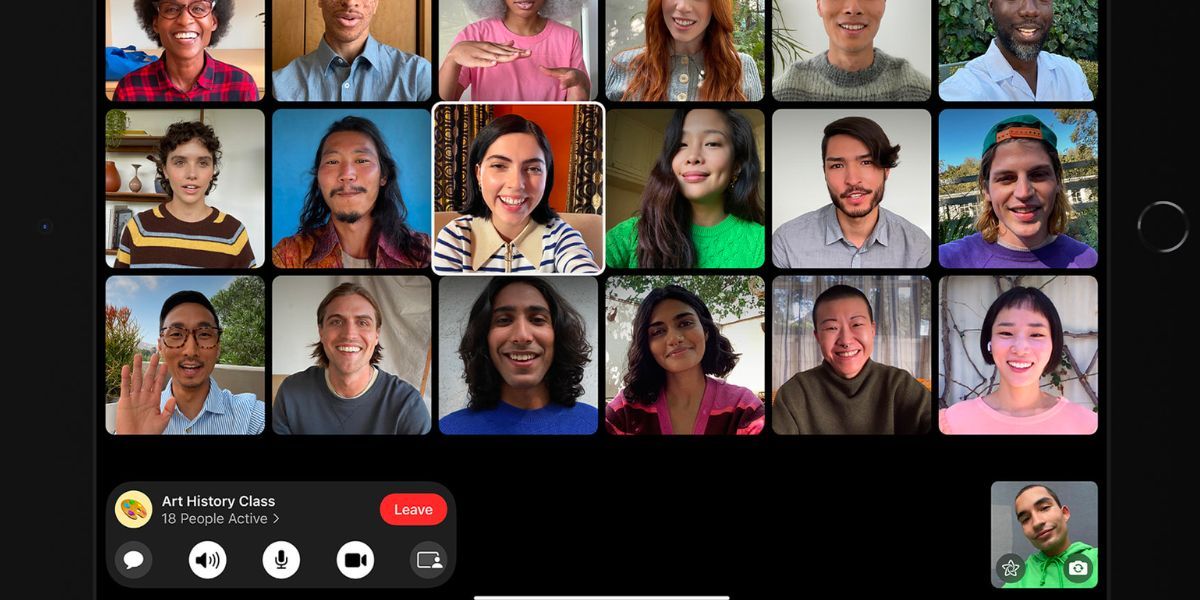
Mit FaceTime können Sie einen Gruppenchat mit bis zu 32 Personen gleichzeitig starten. Bei so vielen Leuten ist es jedoch schwierig herauszufinden, wer FaceTime-Probleme verursacht. Versuchen Sie, einen Einzelchat zu starten, und fügen Sie dann nacheinander weitere Personen hinzu, um herauszufinden, wann die Probleme auftreten.
Wenn FaceTime überhaupt keine Verbindung herstellt, muss ein Problem mit Ihrem Gerät oder Ihrer Internetverbindung vorliegen. Wenn FaceTime jedoch bei einer bestimmten Person nicht funktioniert, liegt das Problem wahrscheinlich bei dieser Person.
10. Aktualisieren Sie die Software auf Ihrem Gerät
FaceTime kann auf Probleme stoßen, wenn Sie nicht die neueste Software auf Ihrem iPhone, iPad oder Mac ausführen. Aktualisieren Sie Ihr Gerät auf die neueste Betriebssystemversion, um dieses Problem zu beheben. Stellen Sie außerdem sicher, dass die Person, die Sie anrufen möchten, ebenfalls ihr Gerät aktualisiert.
Gehen Sie auf einem iPhone oder iPad zu Einstellungen > Allgemein > Software-Update. Gehen Sie auf einem Mac zu Systemeinstellungen > Allgemein > Software-Update, um nach einer neueren Version zu suchen.
11. Datum und Uhrzeit automatisch einstellen
Apple schlägt vor, dass Sie Datum und Uhrzeit automatisch einstellen, wenn FaceTime auf Ihrem iPhone, iPad oder Mac nicht funktioniert. Die meisten von uns tun dies ohnehin, Sie sollten jedoch sicherstellen, dass es in den Einstellungen Ihres Geräts aktiviert ist.
Gehen Sie auf einem iPhone oder iPad zu Einstellungen > Allgemein > Datum und Uhrzeit und stellen Sie sicher, dass „Automatisch einstellen“ aktiviert ist.
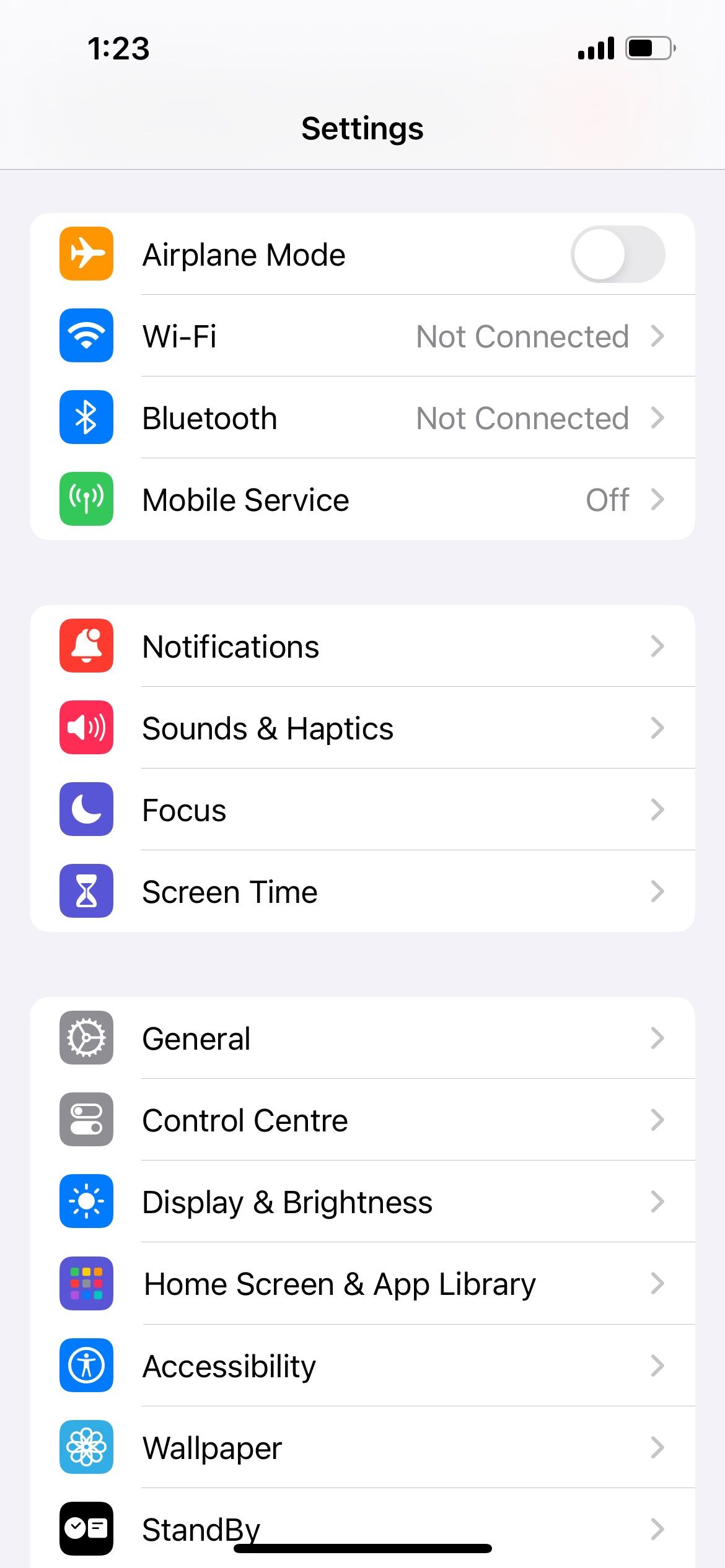
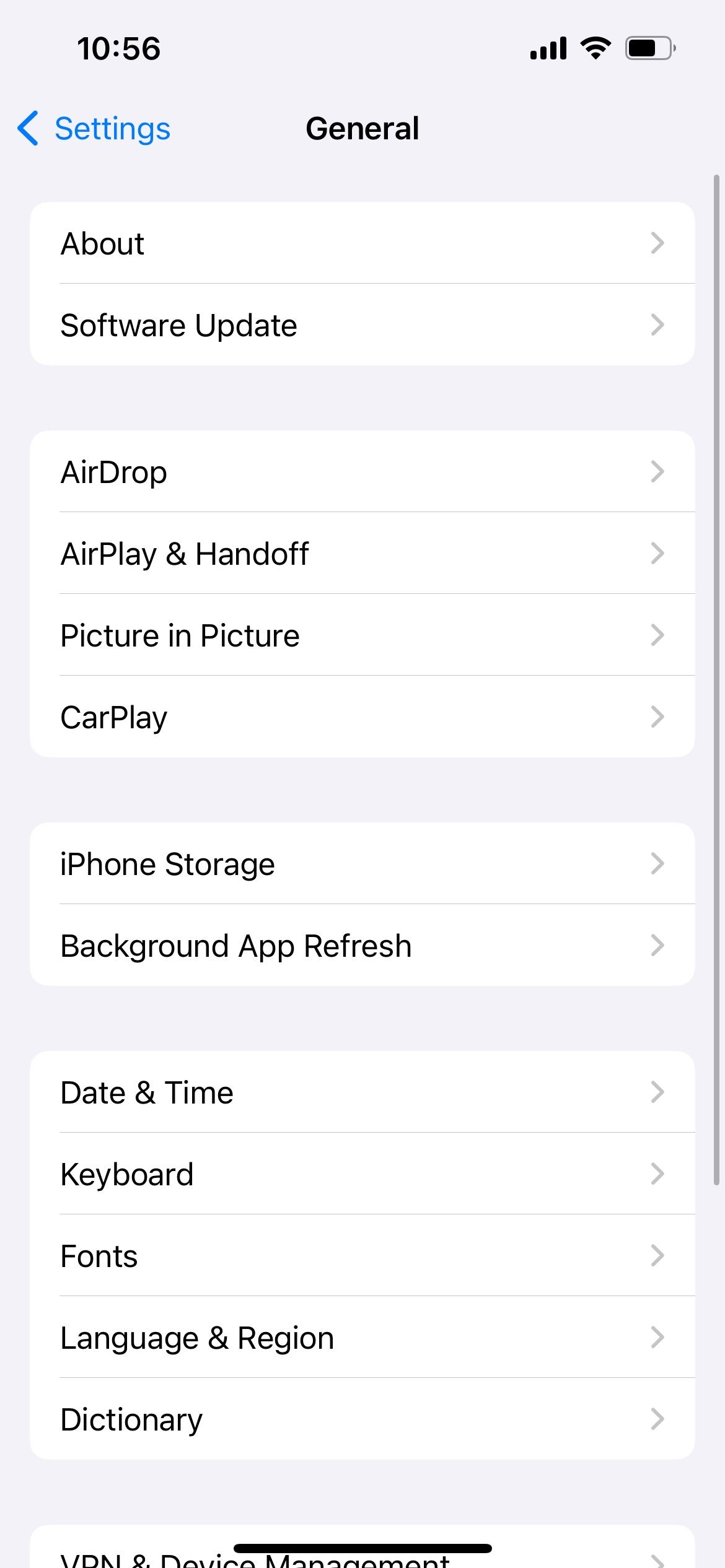
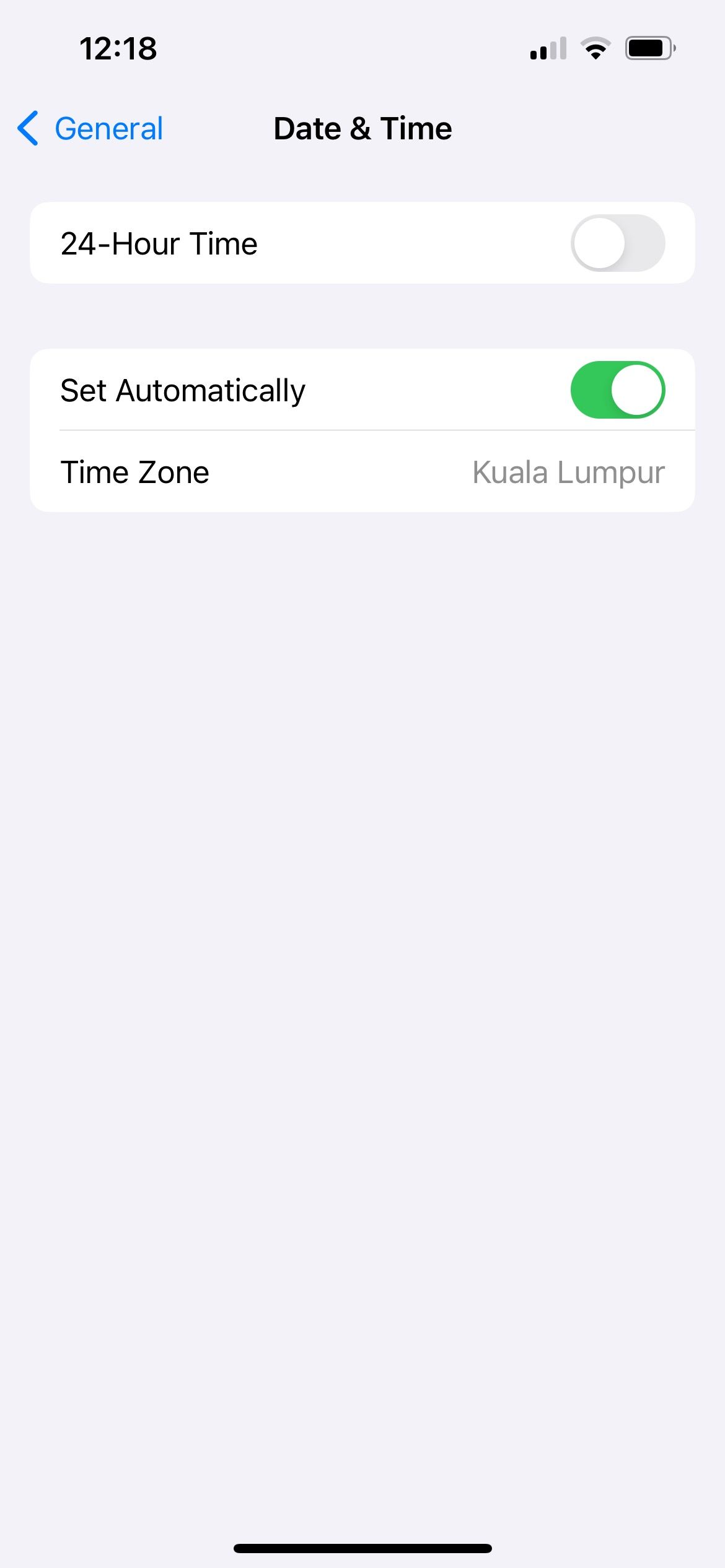
Gehen Sie auf einem Mac zu Systemeinstellungen > Allgemein > Datum und Uhrzeit. Aktivieren Sie oben die Option „Uhrzeit und Datum automatisch einstellen“. Möglicherweise müssen Sie zuerst auf das Vorhängeschloss klicken und das Administratorkennwort Ihres Mac eingeben, um die Änderungen freizugeben.
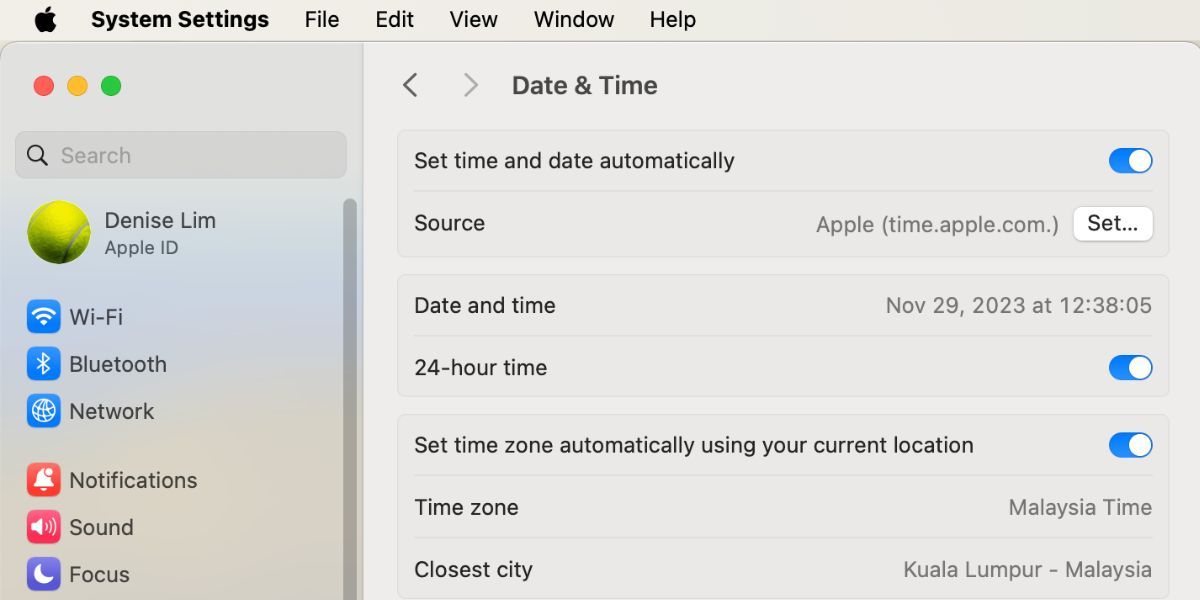
12. FaceTime in den Einstellungen vorübergehend deaktivieren
Sie können FaceTime über das FaceTime-Einstellungsmenü auf Ihrem iPhone, iPad oder Mac ein- und ausschalten. Möglicherweise müssen Sie sich erneut bei Ihrem Apple-ID-Konto anmelden, wenn Sie es wieder aktivieren.
Gehen Sie auf einem iPhone oder iPad zu Einstellungen > FaceTime und schalten Sie FaceTime aus. Warten Sie einen Moment, um es wieder einzuschalten.
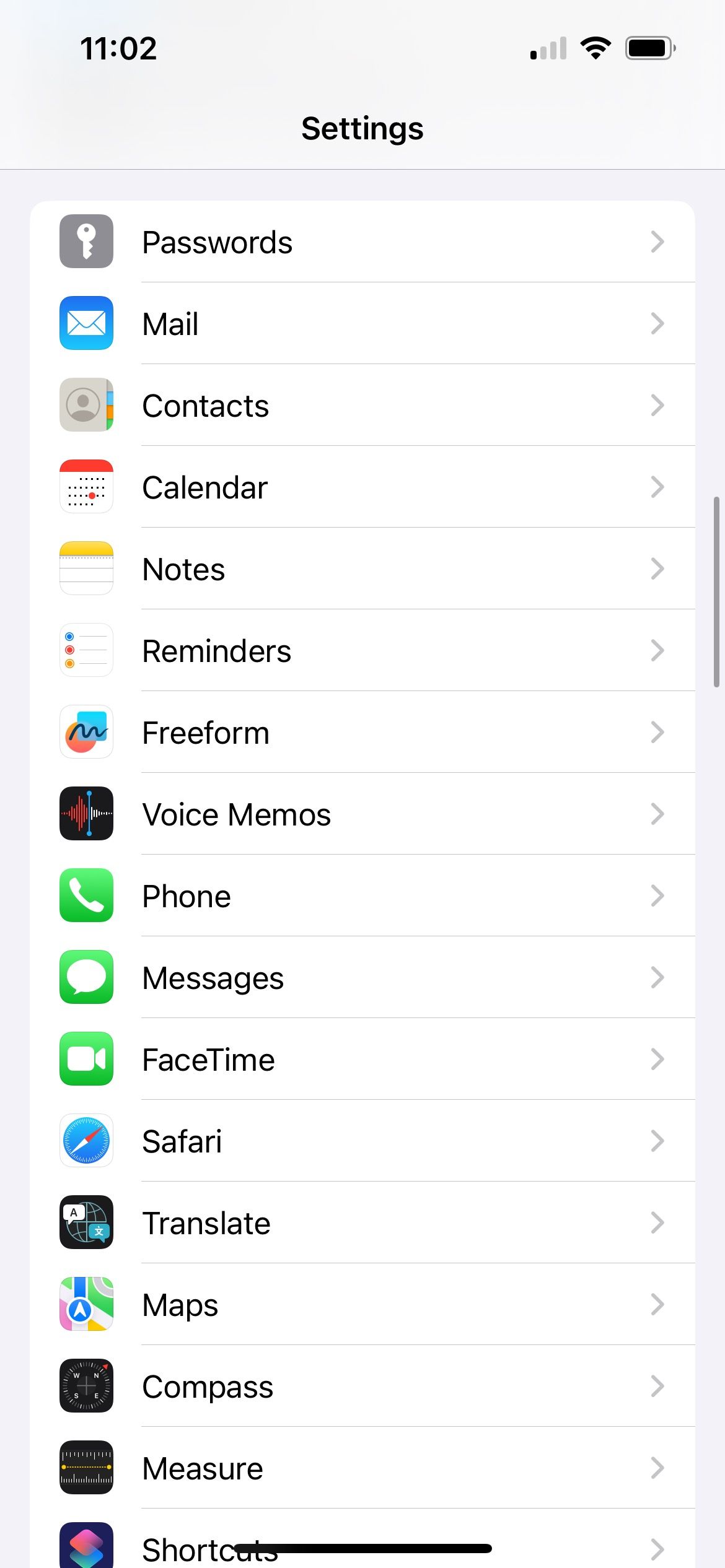

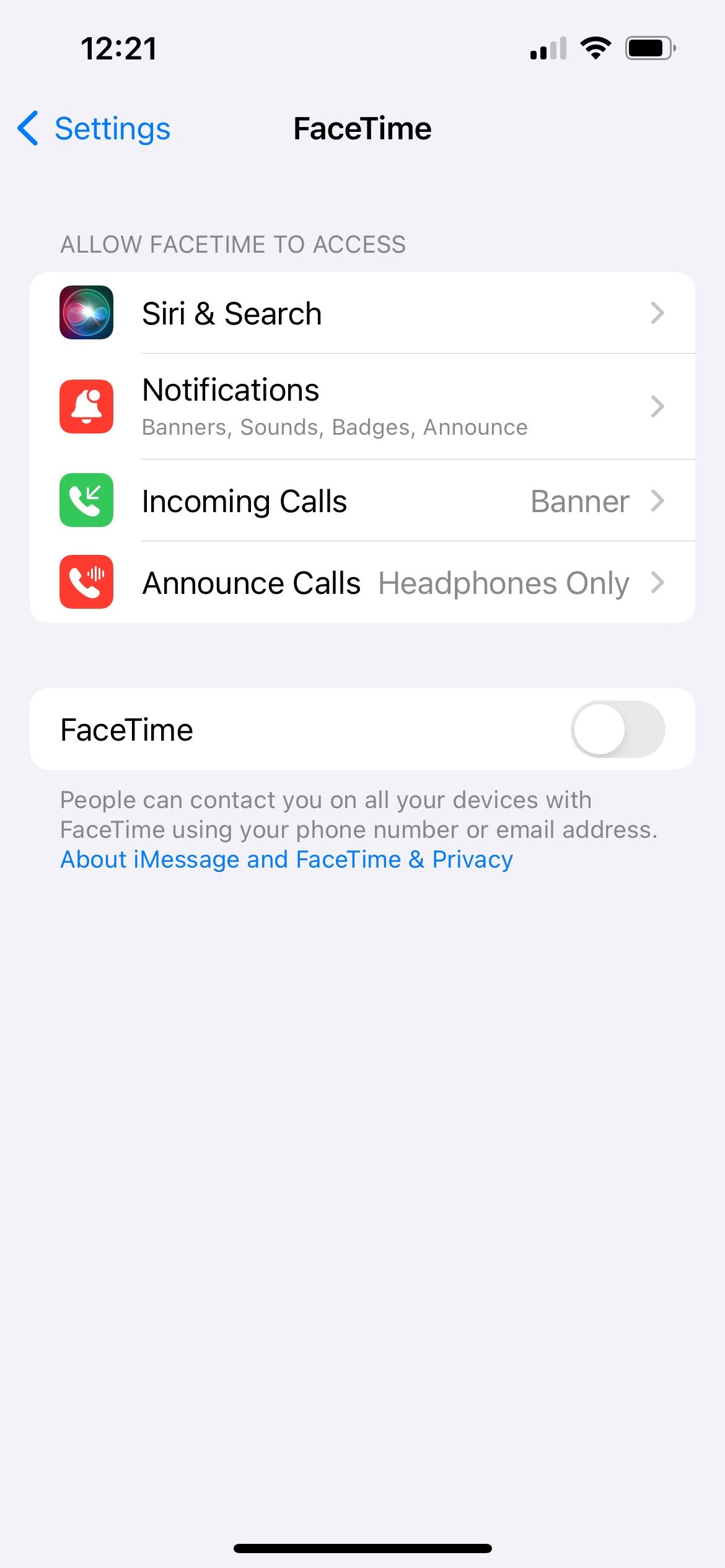
Öffnen Sie auf einem Mac die FaceTime-App und gehen Sie in der Menüleiste zu FaceTime > Einstellungen. Deaktivieren Sie die Option „Dieses Konto aktivieren“, um FaceTime zu deaktivieren. Klicken Sie dann auf „Einschalten“, um es erneut zu aktivieren.
13. Melden Sie sich von FaceTime ab und dann erneut an.
Wenn FaceTime auf Ihrem iPhone, iPad oder Mac immer noch nicht funktioniert, melden Sie sich vollständig ab und dann wieder an. Das können Sie Setzen Sie Ihr Apple-ID-Passwort zurück, wenn Sie es vergessen haben.
Gehen Sie auf einem iPhone oder iPad zu Einstellungen > FaceTime. Tippen Sie im Abschnitt „Anrufer-ID“ auf Ihre Apple-ID-E-Mail-Adresse und wählen Sie im angezeigten Popup die Option „Abmelden“. Tippen Sie nach dem Abmelden auf „Apple-ID für FaceTime verwenden“ und melden Sie sich mit Ihren Apple-ID-Daten an.

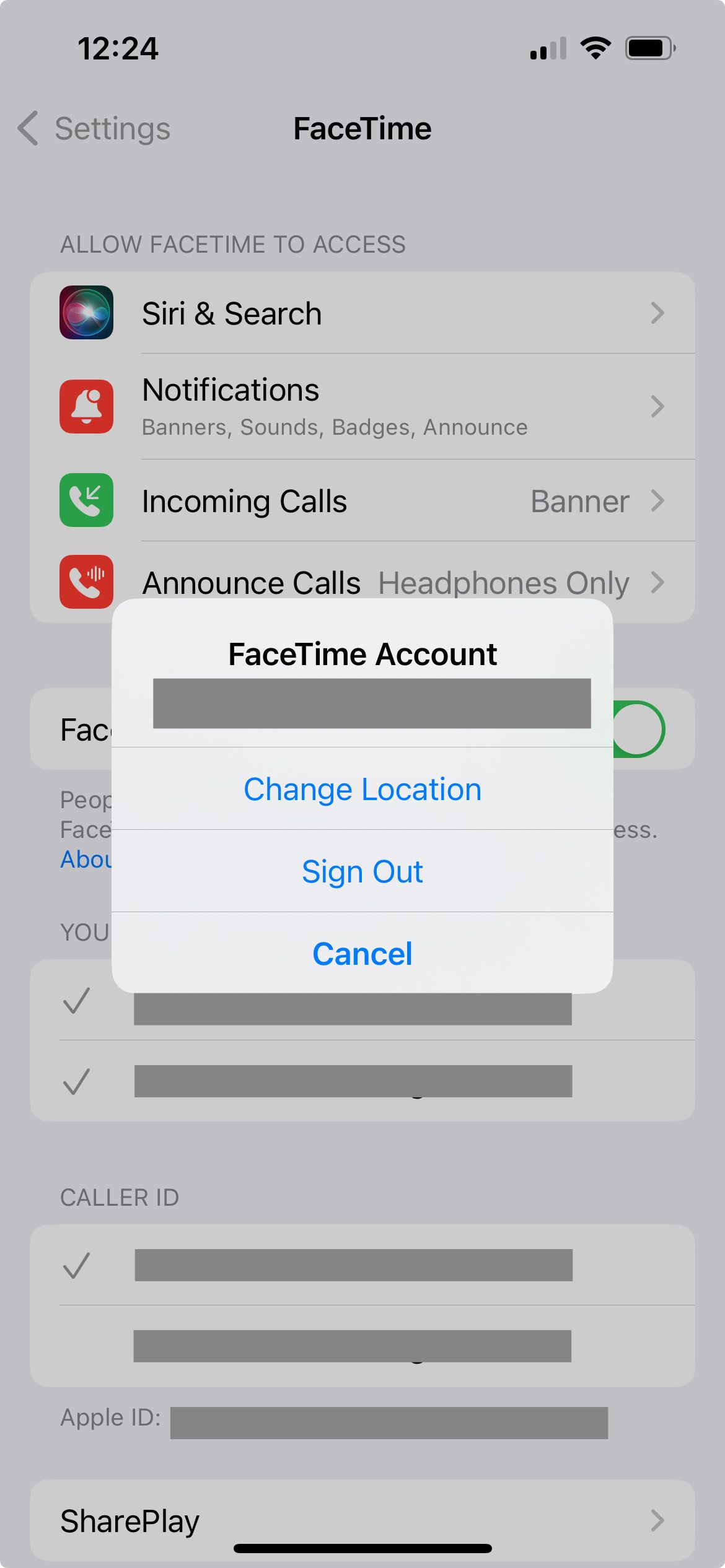
Öffnen Sie auf einem Mac die FaceTime-App und gehen Sie in der Menüleiste zu FaceTime > Einstellungen. Klicken Sie oben im Fenster auf „Abmelden“ und bestätigen Sie dann, dass Sie sich abmelden möchten. Geben Sie nach dem Abmelden Ihre Apple-ID-Daten in das FaceTime-Hauptfenster ein, um sich erneut anzumelden.
14. Inhaltsbeschränkungen für FaceTime deaktivieren
Wenn die FaceTime-App auf Ihrem iPhone, iPad oder Mac vollständig fehlt, haben Sie möglicherweise Einschränkungen für die Bildschirmzeit aktiviert. Normalerweise werden diese Einstellungen verwendet, um zu verhindern, dass kleine Kinder auf bestimmte Funktionen eines Geräts zugreifen.
Gehen Sie auf einem iPhone oder iPad zu Einstellungen > Bildschirmzeit > Inhalts- und Datenschutzbeschränkungen. Gehen Sie zu „Zulässige Apps“ und stellen Sie sicher, dass die Schalter für FaceTime und Kamera aktiviert sind.
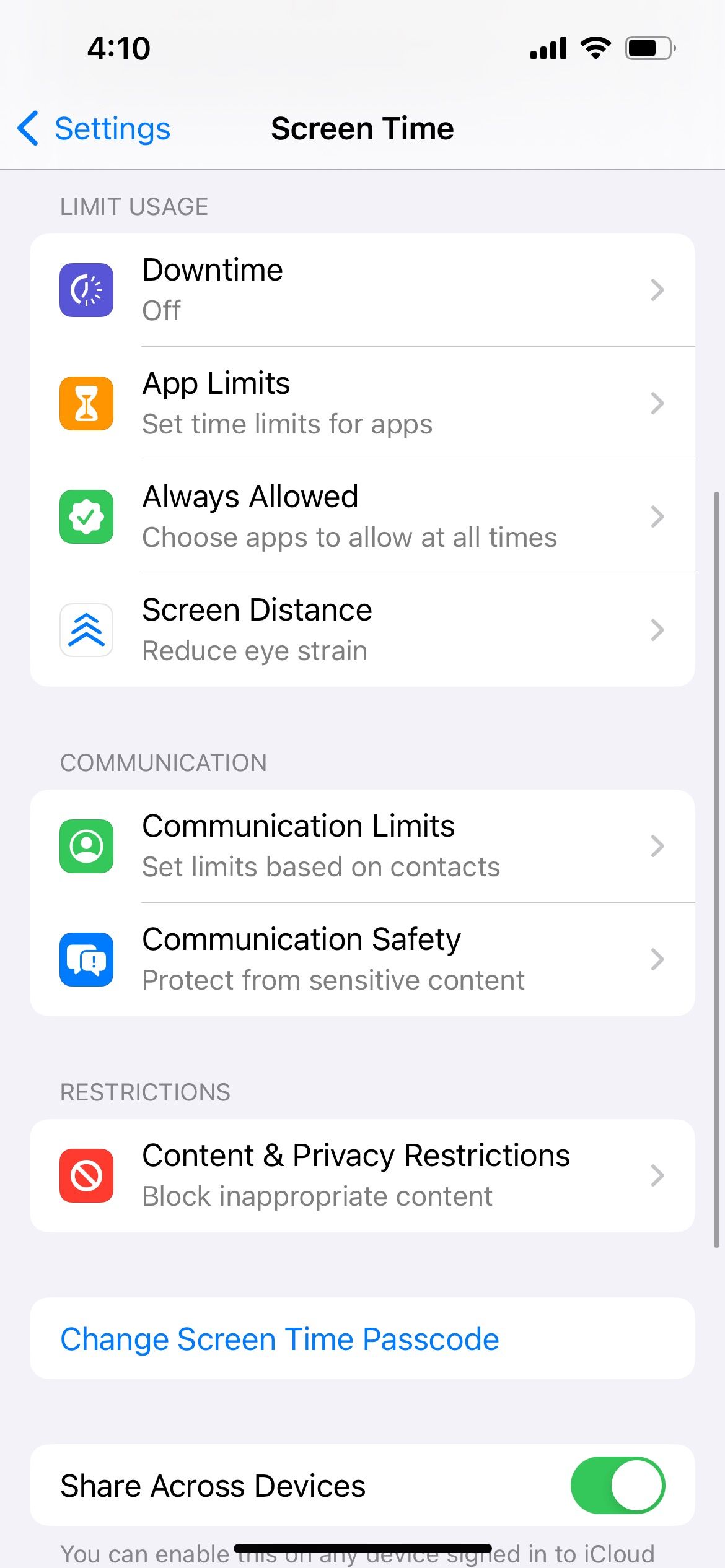
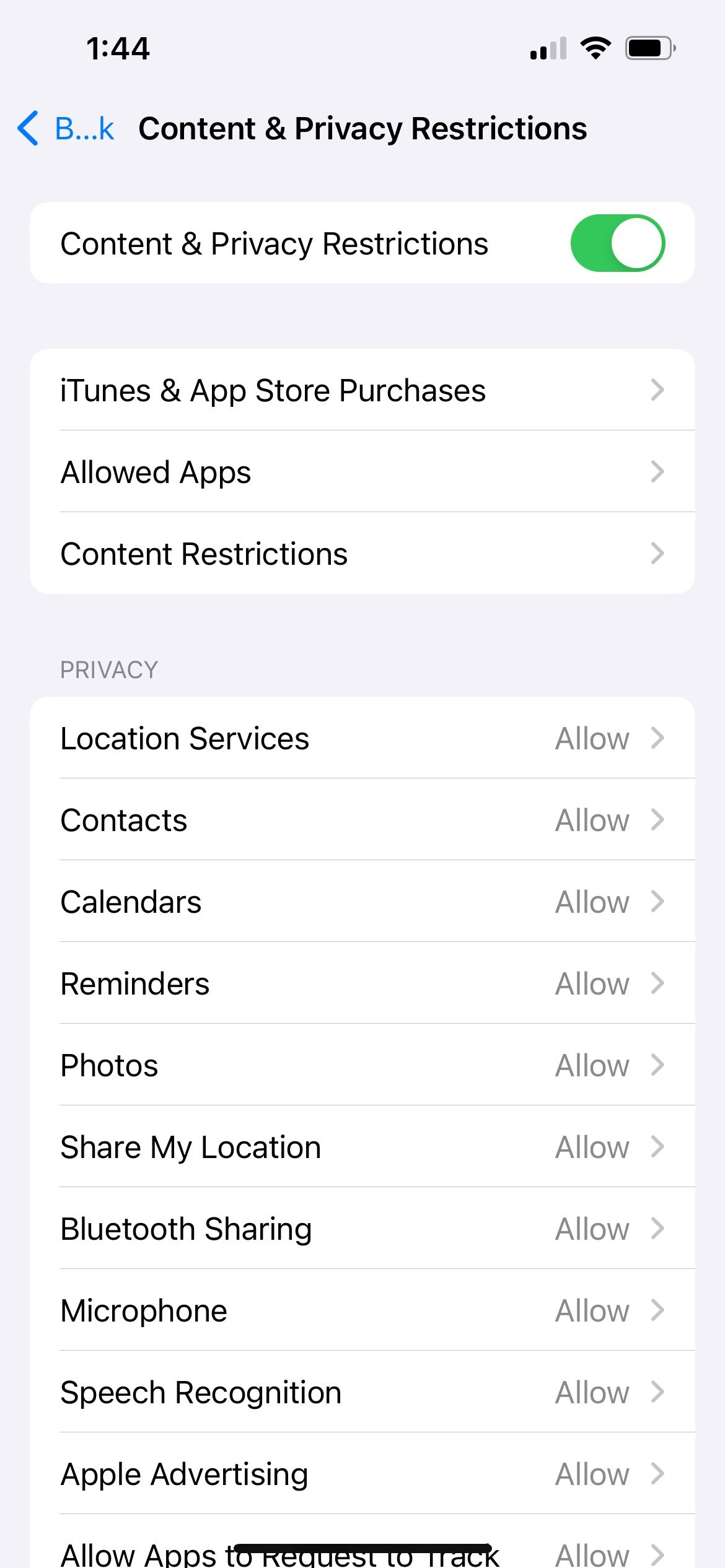
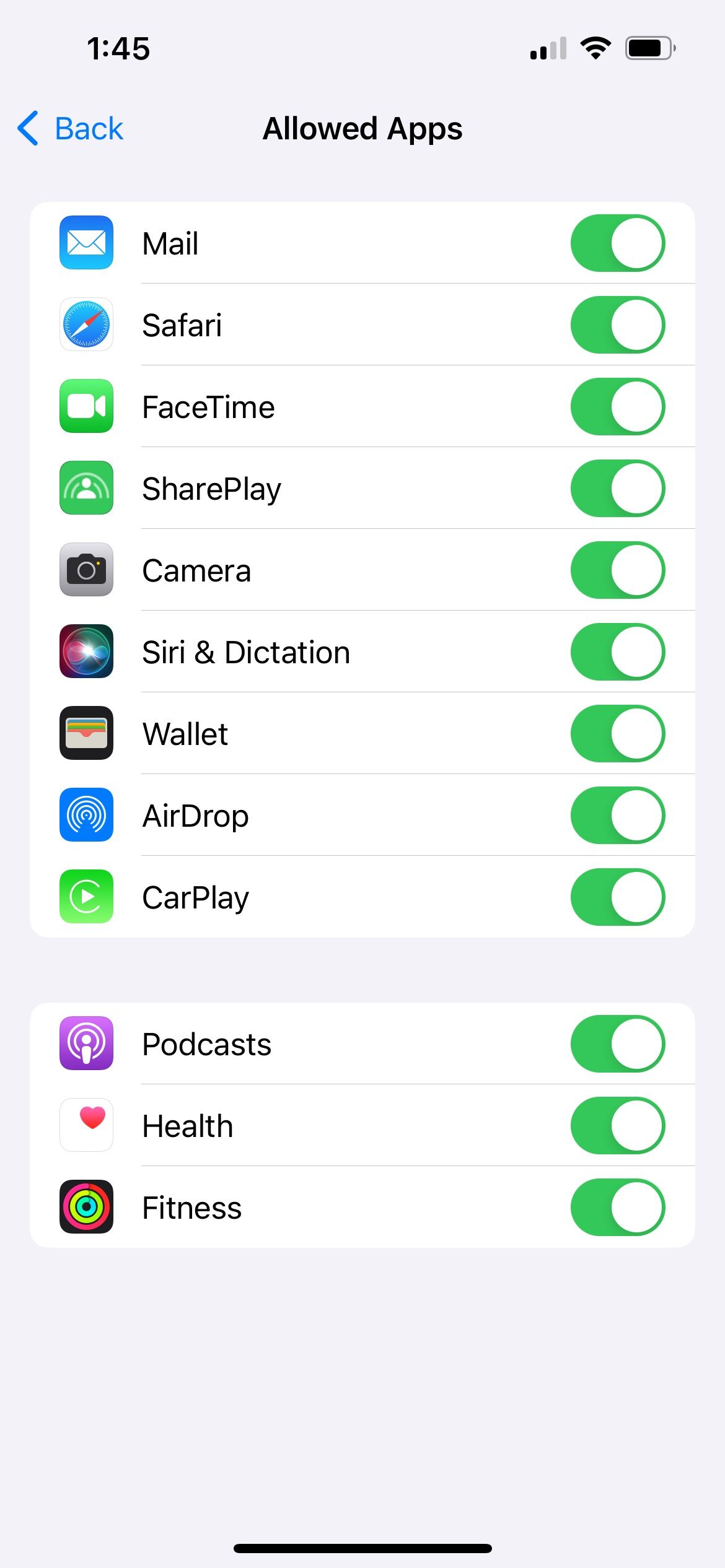
Gehen Sie auf einem Mac zu Systemeinstellungen > Bildschirmzeit > Inhalt & Datenschutz > App-Einschränkungen. Stellen Sie sicher, dass Kamera und FaceTime aktiviert sind.
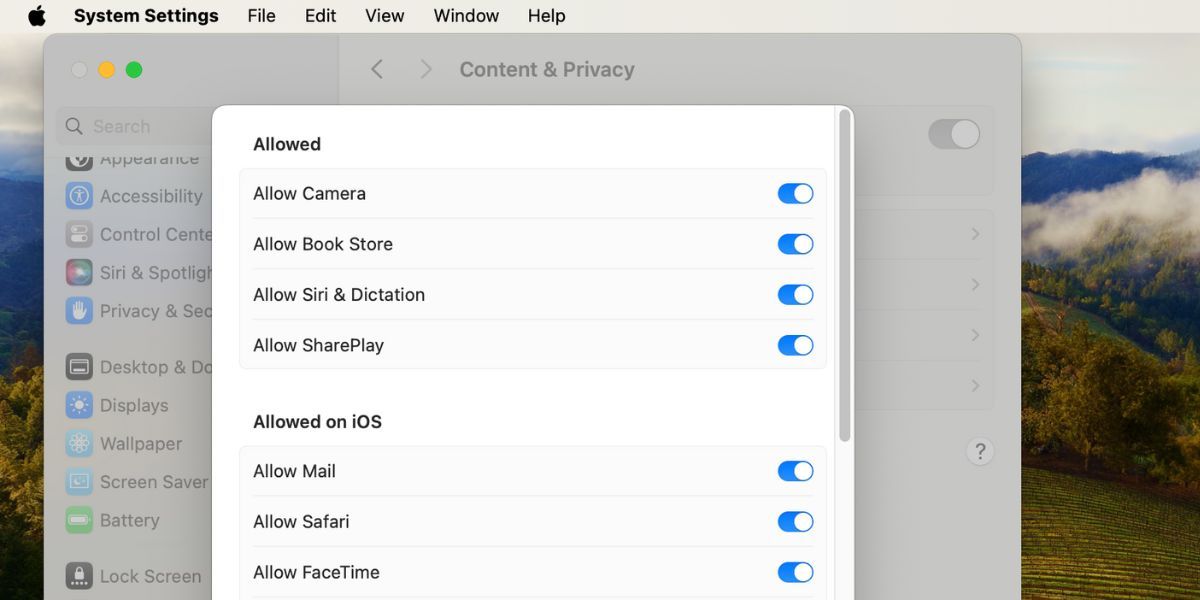
Wenn Sie auf einem der Geräte dazu aufgefordert werden, geben Sie Ihren Bildschirmzeit-Passcode ein, der sich normalerweise von Ihrem Geräte-Passcode unterscheidet.
15. Aktivieren Sie bestimmte Ports in Ihrer Firewall
FaceTime funktioniert möglicherweise nicht auf einem Mac, wenn die Firewall Ihres Computers die erforderlichen Verbindungen blockiert. Dies kann bei Firewalls von Drittanbietern passieren, die nicht für die Verwendung mit FaceTime konfiguriert sind. Sie können diese Probleme beheben, ohne Ihre Firewall zu deaktivieren, indem Sie bestimmte Ports öffnen.
Wenden Sie sich an den Hersteller Ihrer Firewall, um herauszufinden, wie Sie bestimmte Ports entsperren können. Schauen Sie sich dann die Firewall-Supportseite von Apple an, um herauszufinden, welche Ports Sie für FaceTime entsperren müssen.
Wenn FaceTime funktioniert, ist es wunderbar. Sie können Ihre Freunde und Familie per Videoanruf mit perfekter Klarheit anrufen. Mit den oben genannten Tipps zur Fehlerbehebung sollten Sie in der Lage sein, fast jedes FaceTime-Problem zu beheben.
Sollte FaceTime jedoch immer noch nicht funktionieren, können Sie in der Zwischenzeit eine alternative App wie WhatsApp oder Messenger für Videoanrufe verwenden. Diese sind kostenlos und funktionieren auf mehreren Plattformen. Gleichzeitig können Sie sich für weitere Unterstützung an den Apple Support wenden.
-
 Nach iOS 18.4 -Update haben einige Benutzer Probleme mit CarPlayCarPlay -Fehler durch iOS 18.4 Update: Verbindungsfragen und fehlende Benachrichtigungen Apple hat kürzlich das mit Spannung erwartete iOS 18.4 -Up...Software-Tutorial Gepostet am 2025-04-12
Nach iOS 18.4 -Update haben einige Benutzer Probleme mit CarPlayCarPlay -Fehler durch iOS 18.4 Update: Verbindungsfragen und fehlende Benachrichtigungen Apple hat kürzlich das mit Spannung erwartete iOS 18.4 -Up...Software-Tutorial Gepostet am 2025-04-12 -
 So lassen Sie Wasser schnell von Ihren Telefonlautsprechern abAuch wasserresistente Telefone sind nicht immun gegen Sprecherschäden durch Wasserbelichtung. Ein nasser Lautsprecher führt zu gedämpftem Klang, ...Software-Tutorial Gepostet am 2025-04-12
So lassen Sie Wasser schnell von Ihren Telefonlautsprechern abAuch wasserresistente Telefone sind nicht immun gegen Sprecherschäden durch Wasserbelichtung. Ein nasser Lautsprecher führt zu gedämpftem Klang, ...Software-Tutorial Gepostet am 2025-04-12 -
 Das Upgrade des Routers kann ein besseres Netzwerkerlebnis erzielenUpgrade deines Zuhauses Wi-Fi: Ein Leitfaden zur Routerauswahl Ihr Internetdienstanbieter hat wahrscheinlich einen Router geliefert, aber das Upgra...Software-Tutorial Gepostet am 2025-04-12
Das Upgrade des Routers kann ein besseres Netzwerkerlebnis erzielenUpgrade deines Zuhauses Wi-Fi: Ein Leitfaden zur Routerauswahl Ihr Internetdienstanbieter hat wahrscheinlich einen Router geliefert, aber das Upgra...Software-Tutorial Gepostet am 2025-04-12 -
 Wie lösche ich Zeitmaschinen -Backups? Wie lösche und fange ich von vorne an?Time Machine: Der beste Freund Ihres Macs und wie man seine Backups verwaltet Time Machine, die integrierte Sicherungslösung von Apple, bietet auto...Software-Tutorial Gepostet am 2025-03-25
Wie lösche ich Zeitmaschinen -Backups? Wie lösche und fange ich von vorne an?Time Machine: Der beste Freund Ihres Macs und wie man seine Backups verwaltet Time Machine, die integrierte Sicherungslösung von Apple, bietet auto...Software-Tutorial Gepostet am 2025-03-25 -
 Wie man Menschen davon abhält, dein WLAN zu stehlenDas Schutz Ihres Wi-Fi-Netzwerks ist entscheidend für Ihre Online-Sicherheit und Ihre Privatsphäre. Der nicht autorisierte Zugriff kann Ihren Browse...Software-Tutorial Gepostet am 2025-03-25
Wie man Menschen davon abhält, dein WLAN zu stehlenDas Schutz Ihres Wi-Fi-Netzwerks ist entscheidend für Ihre Online-Sicherheit und Ihre Privatsphäre. Der nicht autorisierte Zugriff kann Ihren Browse...Software-Tutorial Gepostet am 2025-03-25 -
 Mit "Finden Sie mein Gerät" für Android, können Sie jetzt Leute verfolgenDie Android Fund meine Geräte-App wurde mit einer neuen, benutzerfreundlichen Schnittstelle aktualisiert. Jetzt mit separaten "Geräten" und...Software-Tutorial Gepostet am 2025-03-25
Mit "Finden Sie mein Gerät" für Android, können Sie jetzt Leute verfolgenDie Android Fund meine Geräte-App wurde mit einer neuen, benutzerfreundlichen Schnittstelle aktualisiert. Jetzt mit separaten "Geräten" und...Software-Tutorial Gepostet am 2025-03-25 -
 Währung vs. Rechnungslegungsnummernformat in Excel: Was ist der Unterschied?detaillierte Erläuterung der Excel -Währung und der Buchhaltungsnummer Format: Wann kann man welches verwenden? Dieser Artikel wird in Excel in die...Software-Tutorial Gepostet am 2025-03-25
Währung vs. Rechnungslegungsnummernformat in Excel: Was ist der Unterschied?detaillierte Erläuterung der Excel -Währung und der Buchhaltungsnummer Format: Wann kann man welches verwenden? Dieser Artikel wird in Excel in die...Software-Tutorial Gepostet am 2025-03-25 -
 4 Tipps zum Anhören von schneller Podcasts, schnellerDas bloße Volumen der heute verfügbaren Podcasts ist überwältigend! Von der Wissenschaft bis zum wahren Verbrechen gibt es für jedes Interesse ei...Software-Tutorial Gepostet am 2025-03-25
4 Tipps zum Anhören von schneller Podcasts, schnellerDas bloße Volumen der heute verfügbaren Podcasts ist überwältigend! Von der Wissenschaft bis zum wahren Verbrechen gibt es für jedes Interesse ei...Software-Tutorial Gepostet am 2025-03-25 -
 Ich würde ein Telefon mit austauschbaren Kameraobjektiven lieben: Warum ist es nicht passiert?So gut wie Telefonkameras geworden sind, könnten sie viel bessere Aufnahmen machen, indem sie abnehmbare Objektive verwenden, genau wie engagierte Ka...Software-Tutorial Gepostet am 2025-03-25
Ich würde ein Telefon mit austauschbaren Kameraobjektiven lieben: Warum ist es nicht passiert?So gut wie Telefonkameras geworden sind, könnten sie viel bessere Aufnahmen machen, indem sie abnehmbare Objektive verwenden, genau wie engagierte Ka...Software-Tutorial Gepostet am 2025-03-25 -
 So streamen Sie Ihre PC -Spiele auf alle Ihre BildschirmeJenseits von Musik und Filmen gewinnt das Streaming von Spielen schnell an Popularität. Hier geht es nicht nur um Cloud-basierte Spiele. Sie könn...Software-Tutorial Gepostet am 2025-03-24
So streamen Sie Ihre PC -Spiele auf alle Ihre BildschirmeJenseits von Musik und Filmen gewinnt das Streaming von Spielen schnell an Popularität. Hier geht es nicht nur um Cloud-basierte Spiele. Sie könn...Software-Tutorial Gepostet am 2025-03-24 -
 So starten Sie einen Remote -PC im abgesicherten Modus mit Networking neuLesen Sie unsere Offenlegungsseite, um herauszufinden, wie Sie MspowerUser helfen können, das redaktionelle Team aufrechtzuerhalten ...Software-Tutorial Gepostet am 2025-03-24
So starten Sie einen Remote -PC im abgesicherten Modus mit Networking neuLesen Sie unsere Offenlegungsseite, um herauszufinden, wie Sie MspowerUser helfen können, das redaktionelle Team aufrechtzuerhalten ...Software-Tutorial Gepostet am 2025-03-24 -
 Samsung Galaxy S25+ gegen Galaxy S24+: Das Upgrade wert?Samsung Galaxy S25 gegen S24: Ist das Upgrade es wert? Das Samsung Galaxy S25 verfügt über einen leistungsstärkeren Prozessor und eine verbesserte ...Software-Tutorial Gepostet am 2025-03-24
Samsung Galaxy S25+ gegen Galaxy S24+: Das Upgrade wert?Samsung Galaxy S25 gegen S24: Ist das Upgrade es wert? Das Samsung Galaxy S25 verfügt über einen leistungsstärkeren Prozessor und eine verbesserte ...Software-Tutorial Gepostet am 2025-03-24 -
 Was ist Apple CarPlay und ist es besser, als nur ein Telefon in Ihrem Auto zu verwenden?Apple CarPlay:驾车更安全、更便捷的iPhone体验 Apple CarPlay 为您提供了一种比在车内使用手机更安全的方式,让您轻松访问应用程序和Siri功能。虽然无线CarPlay更加方便,无需连接手机,但有线CarPlay更为常见且运行良好。您可以通过更改壁纸、添加、删除和重新排列...Software-Tutorial Gepostet am 2025-03-24
Was ist Apple CarPlay und ist es besser, als nur ein Telefon in Ihrem Auto zu verwenden?Apple CarPlay:驾车更安全、更便捷的iPhone体验 Apple CarPlay 为您提供了一种比在车内使用手机更安全的方式,让您轻松访问应用程序和Siri功能。虽然无线CarPlay更加方便,无需连接手机,但有线CarPlay更为常见且运行良好。您可以通过更改壁纸、添加、删除和重新排列...Software-Tutorial Gepostet am 2025-03-24 -
 Top -Tech -Angebote: Pixel 9 Pro XL, Samsung Portable SSD, Videotorklingel und mehrDie technischen Angebote dieser Woche sind zu gut, um es zu verpassen, egal ob Sie nach den Schnäppchen für die Präsidenten oder nach einer Überrasch...Software-Tutorial Gepostet am 2025-03-23
Top -Tech -Angebote: Pixel 9 Pro XL, Samsung Portable SSD, Videotorklingel und mehrDie technischen Angebote dieser Woche sind zu gut, um es zu verpassen, egal ob Sie nach den Schnäppchen für die Präsidenten oder nach einer Überrasch...Software-Tutorial Gepostet am 2025-03-23 -
 Android 16 konnte endlich Ordnung zur Benachrichtigung des Chaos bringenAndroid 16 kann die Funktion "gebündelt" starten, um das Problem der Benachrichtigungsüberlastung zu lösen! Angesichts der zunehmenden Anz...Software-Tutorial Gepostet am 2025-03-23
Android 16 konnte endlich Ordnung zur Benachrichtigung des Chaos bringenAndroid 16 kann die Funktion "gebündelt" starten, um das Problem der Benachrichtigungsüberlastung zu lösen! Angesichts der zunehmenden Anz...Software-Tutorial Gepostet am 2025-03-23
Chinesisch lernen
- 1 Wie sagt man „gehen“ auf Chinesisch? 走路 Chinesische Aussprache, 走路 Chinesisch lernen
- 2 Wie sagt man auf Chinesisch „Flugzeug nehmen“? 坐飞机 Chinesische Aussprache, 坐飞机 Chinesisch lernen
- 3 Wie sagt man auf Chinesisch „einen Zug nehmen“? 坐火车 Chinesische Aussprache, 坐火车 Chinesisch lernen
- 4 Wie sagt man auf Chinesisch „Bus nehmen“? 坐车 Chinesische Aussprache, 坐车 Chinesisch lernen
- 5 Wie sagt man „Fahren“ auf Chinesisch? 开车 Chinesische Aussprache, 开车 Chinesisch lernen
- 6 Wie sagt man Schwimmen auf Chinesisch? 游泳 Chinesische Aussprache, 游泳 Chinesisch lernen
- 7 Wie sagt man auf Chinesisch „Fahrrad fahren“? 骑自行车 Chinesische Aussprache, 骑自行车 Chinesisch lernen
- 8 Wie sagt man auf Chinesisch Hallo? 你好Chinesische Aussprache, 你好Chinesisch lernen
- 9 Wie sagt man „Danke“ auf Chinesisch? 谢谢Chinesische Aussprache, 谢谢Chinesisch lernen
- 10 How to say goodbye in Chinese? 再见Chinese pronunciation, 再见Chinese learning
























